如何在两台电脑之间建立共享文件?教程步骤是什么?
24
2024-09-06
在现代的工作和生活中,我们常常需要在多台电脑之间共享文件。然而,对于许多人来说,建立共享文件可能是一项挑战。本文将介绍一种简单实用的方法,可以帮助您在两台电脑之间轻松地共享文件。
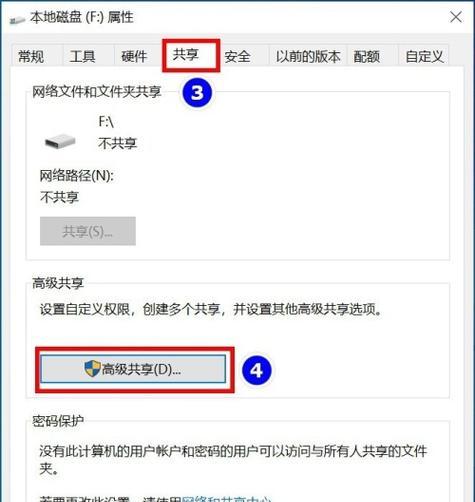
一:选择合适的共享方式
在开始共享文件之前,首先需要选择适合您需求的共享方式。根据您的具体情况和需求,可以选择使用局域网共享、云存储服务或外部设备来实现文件共享。
二:设置共享文件夹
在两台电脑上创建一个共享文件夹是建立文件共享的关键步骤。您可以选择将这个文件夹放置在一个易于访问的位置,并为其设置一个明确的名称。
三:打开共享权限
在设置共享文件夹后,您需要为其打开共享权限,以便其他电脑可以访问其中的文件。在Windows操作系统中,您可以通过右键点击共享文件夹,选择"属性",然后进入"共享"选项来进行设置。
四:设置访问权限
为了确保文件共享的安全性,您可以设置访问权限,仅允许特定的用户或用户组访问共享文件夹。这可以帮助您控制谁可以查看、编辑或删除共享文件夹中的文件。
五:连接共享文件夹
现在,您可以在另一台电脑上连接到已经设置好的共享文件夹。在Windows操作系统中,您可以通过"网络"选项找到其他电脑上的共享文件夹,并进行连接。
六:同步文件夹
一旦连接到共享文件夹,您可以选择将其中的文件进行同步,确保两台电脑上的文件保持一致。对于这一步骤,您可以使用专门的同步工具或者手动复制、粘贴文件。
七:定期备份文件
在进行文件共享时,定期备份文件至关重要。这可以帮助您在意外情况下恢复丢失的文件,确保数据的安全性。
八:使用云存储服务
如果您希望更加便捷地进行文件共享,可以考虑使用云存储服务。通过将文件上传至云端,您可以随时随地访问和分享这些文件。
九:保护文件安全
无论您选择哪种方式进行文件共享,保护文件的安全是非常重要的。您可以使用密码保护共享文件夹,定期更新密码,并定期检查共享文件夹中的安全漏洞。
十:利用外部设备
除了局域网共享和云存储服务,您还可以考虑使用外部设备(如USB闪存盘、移动硬盘等)来进行文件共享。这种方式可以在没有网络连接的情况下使用,非常方便。
十一:注意文件格式兼容性
在共享文件时,要注意文件格式的兼容性。确保所共享的文件在另一台电脑上可以正常打开和编辑,以免造成不必要的麻烦。
十二:及时更新共享文件夹
如果您需要与其他人共享文件夹,要确保及时更新其中的文件。这样可以避免其他人使用过时或者错误的文件。
十三:网络安全意识
进行文件共享时,要保持良好的网络安全意识。确保您的电脑和网络环境都有足够的安全措施,以避免出现数据泄露或者攻击事件。
十四:解决共享问题
在建立共享文件时,可能会遇到各种问题,如连接失败、权限错误等。要有耐心解决这些问题,可以参考操作系统的帮助文档,或者寻求专业人士的帮助。
十五:
通过本文介绍的简单实用的方法,您可以轻松地在两台电脑之间建立共享文件。无论是在工作中还是生活中,这种方法都能帮助您更高效地管理和共享文件,提高工作效率。
通过选择合适的共享方式、设置共享文件夹、打开共享权限、设置访问权限、连接共享文件夹、同步文件夹、定期备份文件、使用云存储服务、保护文件安全、利用外部设备、注意文件格式兼容性、及时更新共享文件夹、网络安全意识、解决共享问题等一系列步骤,您可以轻松地实现两台电脑之间的文件共享。希望这些方法能为您的工作和生活带来便利。
在日常生活和工作中,我们经常需要将文件从一台电脑传输到另一台电脑。通过建立共享文件,可以方便地在不同电脑之间共享和传输文件。本文将介绍以两台电脑建立共享文件的方法。
一:创建共享文件夹
要将两台电脑连接起来实现文件共享,首先需要在其中一台电脑上创建一个共享文件夹。在该电脑的硬盘或外部存储设备中选择一个位置,右键点击该文件夹,并选择“属性”菜单。
二:设置共享权限
在共享文件夹的属性窗口中,点击“共享”选项卡,在弹出的窗口中勾选“共享此文件夹”。我们可以给该共享文件夹命名,这样其他电脑上的用户就可以通过该名称访问这个文件夹。
三:添加共享用户
点击“权限”按钮,我们可以设置共享文件夹的访问权限。在弹出的窗口中,可以添加需要访问这个共享文件夹的用户。选择“添加”按钮,输入对方电脑上的用户名,并点击“检查名称”来确认用户的正确性。
四:设置读写权限
为了控制访问该共享文件夹的权限,我们可以在权限设置中选择“只读”或“读/写”。如果只是希望对方只能查看文件而不能修改,可以选择“只读”权限。
五:连接共享文件夹
在另一台电脑上,打开文件资源管理器,输入第一台电脑的IP地址或共享文件夹名称,并按回车键。此时,我们就能在资源管理器中看到共享文件夹,并可以像访问本地文件夹一样操作其中的文件。
六:操作共享文件
在资源管理器中,可以直接通过拖拽或复制粘贴的方式操作共享文件夹中的文件。可以将文件从本地电脑复制到共享文件夹,也可以从共享文件夹中复制文件到本地电脑。
七:多台电脑共享
如果需要多台电脑之间共享文件,可以按照相同的方法在每台电脑上创建共享文件夹并设置权限。其他电脑只需要输入对应的共享文件夹名称或IP地址,即可进行文件共享。
八:网络设置
要实现两台电脑之间的共享文件,需要确保两台电脑连接在同一个网络中。可以通过有线连接或者无线连接来实现。如果是局域网,确保两台电脑处于同一局域网下。
九:防火墙设置
在某些情况下,防火墙可能会阻止共享文件夹的访问。在设置共享文件夹之前,检查并调整防火墙设置,确保不会阻止共享文件夹的访问。
十:共享文件夹的安全性
尽管共享文件夹可以方便地传输和共享文件,但也需要注意安全性。建议在共享文件夹中只放置需要共享的文件,并定期检查和清理共享文件夹中的文件。
十一:远程桌面连接
除了共享文件夹,还可以通过远程桌面连接的方式实现两台电脑之间的文件共享。远程桌面连接可以远程操作对方电脑,并在远程桌面中直接进行文件的传输和共享。
十二:云存储服务
如果需要更加便捷和安全的文件共享方式,可以考虑使用云存储服务。通过将文件上传到云端,可以在任何地点、任何设备问和下载文件,实现更灵活的文件共享。
十三:常见问题及解决方法
在进行文件共享时,可能会遇到一些问题,例如无法连接共享文件夹、无法访问文件等。常见问题的解决方法包括检查网络连接、重启电脑和调整文件夹权限等。
十四:文件共享的优势
通过建立共享文件,可以实现不同电脑间的高效传输和共享。无需通过存储设备来传输文件,提高了工作效率,同时也减少了数据丢失的风险。
十五:
通过以上所述的方法,我们可以轻松地在两台电脑之间建立共享文件,实现文件的快速传输和共享。不论是个人用户还是企业用户,都能够受益于这些简单实用的文件共享方法。
版权声明:本文内容由互联网用户自发贡献,该文观点仅代表作者本人。本站仅提供信息存储空间服务,不拥有所有权,不承担相关法律责任。如发现本站有涉嫌抄袭侵权/违法违规的内容, 请发送邮件至 3561739510@qq.com 举报,一经查实,本站将立刻删除。